Ressourcen-Bibliothek
Die Ressourcen-Bibliothek ermöglicht das Erstellen und Teilen von Webinhalten sowie das Hochladen eigener Web-Anwendungen.
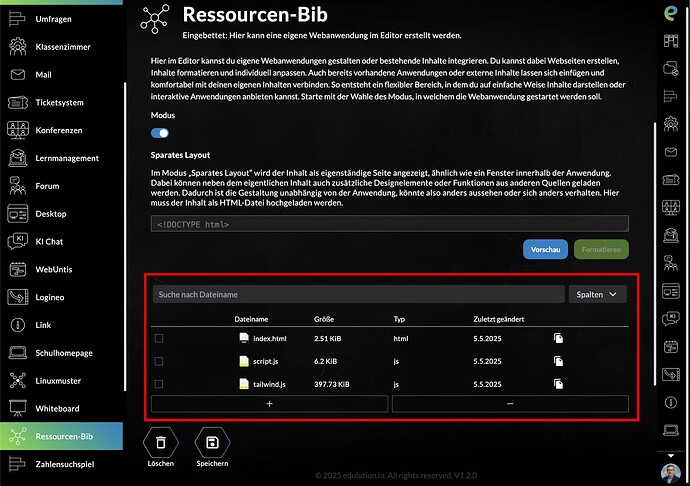
Übersicht
Die Ressourcen-Bibliothek ist ein vielseitiges Tool zum:
- Erstellen eigener Webanwendungen
- Hochladen von HTML/JS/CSS-Dateien
- Einbetten von interaktiven Inhalten
- Teilen von Lernressourcen
Modi
Sparstes Layout
Der Inhalt wird als eigenständige Seite angezeigt, ähnlich wie ein Fenster innerhalb der Anwendung. Dieser Modus eignet sich für:
- Einfache Inhalte
- Minimale Ablenkung
- Fokussierte Darstellung
Eigene Webanwendung
Erstellen Sie eigene Webanwendungen im Editor mit vollständiger Kontrolle über HTML, JavaScript und CSS.
Was Sie tun können:
- Webseiten mit HTML erstellen
- Inhalte formatieren und stylen mit CSS
- Interaktivität hinzufügen mit JavaScript
- Designelemente einbetten
- Interaktive Anwendungen entwickeln
Unterstützte Technologien:
- HTML: Struktur und Inhalt
- CSS: Styling und Layout
- JavaScript: Interaktivität und Logik
- Externe Bibliotheken (CDN-Links)
Dateien hochladen
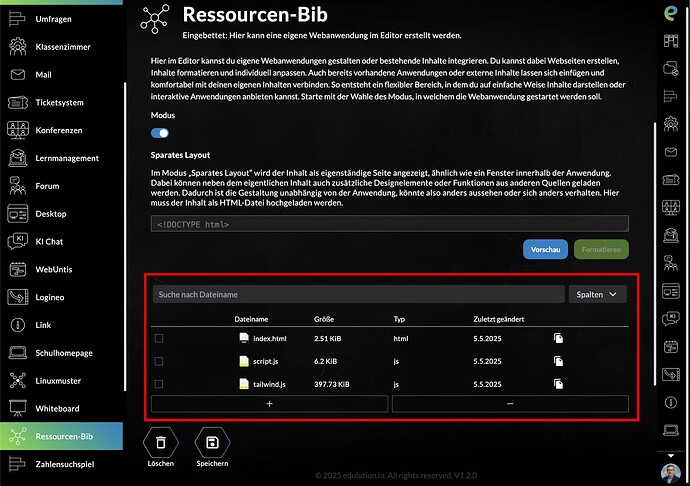
Datei-Verwaltung
Die integrierte Dateiverwaltung zeigt alle hochgeladenen Dateien in einer übersichtlichen Tabelle:
| Spalte | Beschreibung |
|---|---|
| Dateiname | Name der hochgeladenen Datei |
| Größe | Dateigröße in KB/MB |
| Typ | Dateityp (HTML, JS, CSS, etc.) |
| Zuletzt geändert | Upload-/Änderungsdatum |
Upload-Prozess
- Klicken Sie auf das + Symbol
- Wählen Sie Ihre Dateien aus (HTML, JS, CSS)
- Dateien werden hochgeladen und in der Tabelle angezeigt
- Verwalten Sie Dateien über die Tabellenoptionen
Funktionen
- Suche nach Dateiname: Schnelles Auffinden von Dateien
- Spalten sortierbar: Sortierung nach Name, Größe, Typ oder Datum
- Löschen: Entfernen nicht benötigter Dateien
- Speichern: Änderungen sichern
Eigene Web-App erstellen
Beispiel: Einfache HTML-App
<!DOCTYPE html>
<html>
<head>
<title>Meine Lern-App</title>
<link rel="stylesheet" href="style.css">
</head>
<body>
<h1>Willkommen zu meiner Lern-App</h1>
<div id="content">
<!-- Ihr Inhalt hier -->
</div>
<script src="script.js"></script>
</body>
</html>
Beispiel: Interaktive Anwendung
// script.js
document.addEventListener('DOMContentLoaded', function() {
// Ihre JavaScript-Logik
const content = document.getElementById('content');
content.innerHTML = 'Interaktiver Inhalt geladen!';
});
Beispiel: Styling
/* style.css */
body {
font-family: Arial, sans-serif;
max-width: 800px;
margin: 0 auto;
padding: 20px;
}
h1 {
color: #2c3e50;
text-align: center;
}
Integration mit Etherpad & Frame
Die Ressourcen-Bibliothek arbeitet eng mit anderen edulution-Features zusammen:
Etherpad
- Kollaboratives Bearbeiten von Inhalten
- Mehrere Benutzer können gleichzeitig arbeiten
- Versionierung und Änderungsverlauf
Frame
- Einbettung externer Anwendungen
- iFrame-basierte Integration
- Nahtlose Integration in edulution UI
Anwendungsfälle
Lernressourcen
- Interaktive Übungen
- Quiz und Tests
- Lernspiele
- Visualisierungen
Projekte
- Schülerpräsentationen
- Portfolio-Seiten
- Projektdokumentation
- Kollaborative Arbeiten
Tools
- Rechner und Konverter
- Timers und Uhren
- Diagramm-Generatoren
- Datenvisualisierungen
Best Practices
Dateiorganisation
- Verwenden Sie aussagekräftige Dateinamen
- Organisieren Sie Dateien logisch (index.html als Hauptdatei)
- Halten Sie die Dateistruktur einfach
Performance
- Optimieren Sie Bilder und Medien
- Minimieren Sie CSS und JavaScript für Produktion
- Nutzen Sie CDN für externe Bibliotheken
Sicherheit
- Validieren Sie alle Benutzereingaben
- Vermeiden Sie die Speicherung sensibler Daten im Browser
- Testen Sie Ihre Anwendungen gründlich
Fehlerbehebung
Dateien werden nicht angezeigt
- Überprüfen Sie die Dateitypen (nur HTML, JS, CSS)
- Stellen Sie sicher, dass Dateinamen keine Sonderzeichen enthalten
- Aktualisieren Sie die Seite
JavaScript funktioniert nicht
- Überprüfen Sie die Browser-Konsole auf Fehler
- Stellen Sie sicher, dass Skripte korrekt verlinkt sind
- Prüfen Sie die Reihenfolge der Script-Includes
CSS wird nicht angewendet
- Verifizieren Sie den CSS-Link im HTML
- Prüfen Sie auf Syntax-Fehler im CSS
- Überprüfen Sie die Spezifität der CSS-Regeln
Grenzen und Beschränkungen
- Maximale Dateigröße: (wird vom Administrator festgelegt)
- Unterstützte Dateitypen: HTML, CSS, JavaScript
- Keine serverseitigen Skripte (PHP, Python, etc.)
- Ausführung im Browser-Kontext